数据库实验报告一.docx
《数据库实验报告一.docx》由会员分享,可在线阅读,更多相关《数据库实验报告一.docx(48页珍藏版)》请在冰豆网上搜索。
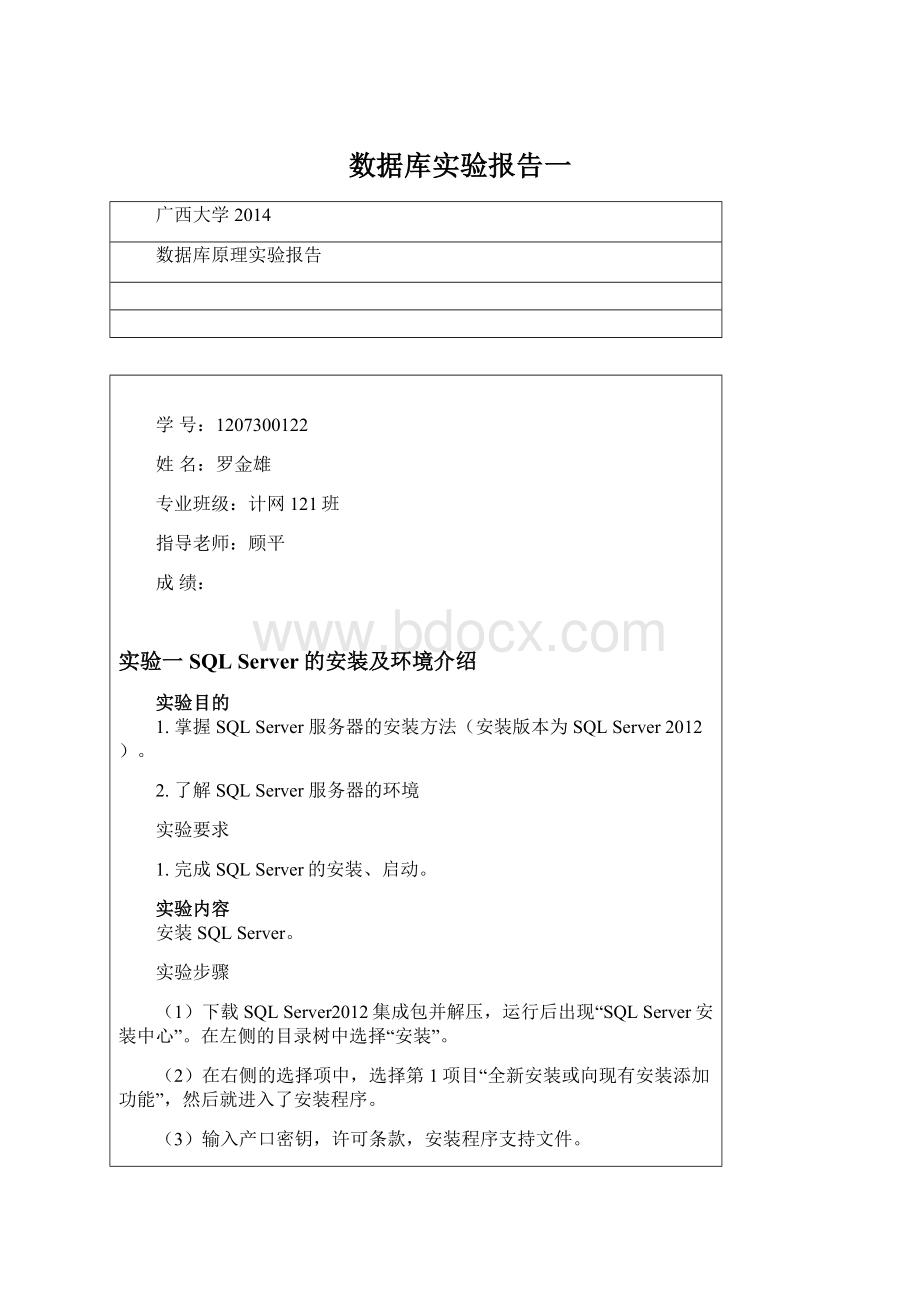
数据库实验报告一
广西大学2014
数据库原理实验报告
学号:
1207300122
姓名:
罗金雄
专业班级:
计网121班
指导老师:
顾平
成绩:
实验一SQLServer的安装及环境介绍
实验目的
1.掌握SQLServer服务器的安装方法(安装版本为SQLServer2012)。
2.了解SQLServer服务器的环境
实验要求
1.完成SQLServer的安装、启动。
实验内容
安装SQLServer。
实验步骤
(1)下载SQLServer2012集成包并解压,运行后出现“SQLServer安装中心”。
在左侧的目录树中选择“安装”。
(2)在右侧的选择项中,选择第1项目“全新安装或向现有安装添加功能”,然后就进入了安装程序。
(3)输入产口密钥,许可条款,安装程序支持文件。
(4)接下来,才是正式安装SQLServer程序。
这个步骤看起来跟刚才在准备过程中的一样,都是扫描本机,防止在安装过程中出现异常。
现在并不是在重复刚才的步骤,从下图明显看出这次扫描的精度更细,扫描的内容也更多。
(5)功能选择。
勾选全部的安装组件,方便以后使用。
(6)实例配置。
我们这里安装一个默认实例。
(7)服务账户配置。
(8)数据库引擎配置。
(9)之后的配置无需改动,一路下一步即可,等待安装成功。
请你练习
1.如果在安装时设置身份验证模式为混合模式,那SQLServer默认生成的系统管理员账户名是?
答:
系统管理员账户名sa
2.SQLServer2008中有哪几种身份验证模式?
答:
Windows身份、SQlServer和Windows身份验证模式
3.什么是实例、默认实例和命名实例?
在一台计算机上是否可以安装多个实例?
答:
“实例”,就是一个SQLServer数据库引擎。
一台计算机上最多只有一个默认实例,也可以没有默认实例,默认实例名与计算机名相同。
“命名实例”就是自己使用这自己命名的事例。
客户端连接命名实例时,必须使用以下计算机名称与命名实例的实例名组合的格式。
SQLServer支持在同一台计算机上同时运行多个SQLServer数据库引擎实例。
分析与讨论:
1、程序运行出错,登录用户‘sa’无法连接数据库
解决方案:
打开数据库企业管理器--展开sqlserver组--右键(local)数据库属性
---安全性---身份验证选sqlserver和Windows身份验证模式---确定
2、数据库选择的是默认位置,要改变路径,右键——属性——数据库设置,填写路径保存即可。
实验二SQLServer常用管理工具和使用
实验目的
1.理解服务的概念,掌握SQLServer服务的启动、暂停和停止。
2.熟悉SQLServer配置管理工具的使用,掌握使用管理工具查看数据库信息的方法。
3.掌握帮助文档的使用
实验要求
1.使用多种方法启动、暂停和停止SQLServer服务。
2.使用管理工具查看当前数据库信息。
实验内容
1.启动、暂停和停止SQLServer服务。
2.查看帮助文档
实验步骤与结果
实验步骤
(1)依次”计算机”——“管理”——“服务和应用进程”——“服务”,打开服务项
(2)找到一项名为“SQLServer(MSSQLSERVER)”的服务,查看其描述和状态。
(3)停止该服务。
(4)启动该服务。
(5)暂停该服务。
(6)恢复该服务。
(7)在SQLServer配置管理器中尝试重复上述操作。
(8)在SQLServer配置管理器中还可以查看到SQLServer服务占用的端口和本机IP地址。
点击左侧“MSSQLSERVER的协议”选择“TCP/IP”,然后选择IP地址选项卡。
可以看到端口号。
(9)使用命令NET管理MSSQLSERVER服务。
停止服务。
命令:
NETSTOPMSSQLSERVER
(10)启动服务。
命令:
NETSTARTMSSQLSERVER
(11)暂停服务。
命令:
NETPAUSEMSSQLSERVER
(12)重新开启服务。
命令:
NETCONTINUEMSSQLSERVER
(9)~(12)截图如下:
请你练习
1.上网查找在osql命令的作用和使用方法,并使用该命令登录SQLServer查看版本。
OSQL—?
命令可查看osql命令的用法
*通过命令可知该数据库版本为SQL201211.0NTx64
上图列举了OSQL的一些常用命令。
分析与讨论:
SQLserver的应用进程我服务会有多个,尤其是服务,停止或暂停了某些应用进程和服务,都可能是数据库无法正常的使用,所以不要停止相关进程和服务。
实验三创建数据库
实验目的
1.掌握在图形界面下创建数据库的方法。
2.掌握使用SQL语句创建数据库的方法。
3.熟悉SQLServerManagementStudio的环境。
实验要求
1.熟练使用两种方法创建数据库。
实验内容
创建数据库。
实验步骤和结果:
(路径选择本机系统默认的路径)
(1)明确需求。
(2)使用向导创建上诉描述的数据库。
(3)单击“连接”按钮,便可以进入【SQLServerManagementStudio】窗口。
(4)在“数据库”节点上右击,弹出如下图所示的快捷菜单,选择“新建数据库”命令。
(5)在“常规”数据页的“数据库名称”文本框中,输入要创建的数据库名称和其他属性信息。
(6)单击“确定”。
数据库建立成功。
(7)使用T-SQL语言创建数据库。
需求:
使用查询分析器新建一个数据库,名称为“LIB”,其主要数据文件大小为4M,最大文件大小为10M,每次增长2M;次要数据文件大小为1M;日志文件大小为1M;三个文件的文件名自定,上述没有说明的选项都采用默认值。
(8)点击“新建查询”,键入SQL语句。
CREATE DATABASELIB
ON
(NAME = bdata1,
FILENAME =’C:
\ProgramFiles\MicrosoftSQLServer\MSSQL11.MSSQLSERVER\MSSQL\DATA
\bdata3.mdf',
SIZE = 2,
MAXSIZE = 10,
FILEGROWTH = 2 ),
( NAME =bdata2,
FILENAME = ‘C:
\ProgramFiles\MicrosoftSQLServer\MSSQL11.MSSQLSERVER\MSSQL\DATA
\bdata4.ndf',
SIZE = 1 )
LOG ON
( NAME =blog,
FILENAME =’ C:
\ProgramFiles\MicrosoftSQLServer\MSSQL11.MSSQLSERVER\MSSQL\DATA
\blog.ldf',
SIZE = 1 )
(9)点击“执行”
执行以上代码后发现以下问题:
CREATEDATABASE语句失败。
主文件必须至少是5MB才能容纳model数据库的副本。
将主文件大小改为5M后,再执行,提示命令功能执行成功
请你练习
1.熟悉SQL语言建库的语法。
2.创建一个test数据库,其主数据文件逻辑名test_data,物理文件名test_data.mdf,初始大小10MB,最大尺寸为无限大,增长速度1MB;数据库日志文件逻辑名称为test_log,物理文件名为test_log.ldf,初始大小为1MB,最大尺寸为5MB,增长速度为10%。
3.自行查找删除数据库T-SQL语句。
删除语句为:
dropdatabasetext,其中text为数据库的名称
分析与讨论:
1、题目中要求数据库主文件的初始大小位4,运行后出现问题:
CREATEDATABASE语句失败。
主文件必须至少是5MB才能容纳model数据库的副本。
所以要把主文件的厨师大小改为5MB,其他条件可以不变,即可执行成功。
2、因为数据库的路径选择的是安装的默认路径,所以对练习中文件的路径也要做相应的改变,即要修改为本数据库默认的路径。
否则无法创建数据库成功。
实验四管理数据库
实验目的
1.进一步熟练企业管理器和查询分析器的使用。
2.掌握附加和分离数据库的方法。
3.熟悉数据库的更名。
4.掌握数据库的删除。
实验要求
1.使用T-SQL语句创建和修改数据库。
2.掌握其他常用的数据库管理操作。
实验内容
1.使用T-SQL语句修改数据库。
其他数据库管理操作。
实验目的
5.进一步熟练企业管理器和查询分析器的使用。
6.掌握附加和分离数据库的方法。
7.熟悉数据库的更名。
8.掌握数据库的删除。
实验要求
3.使用T-SQL语句创建和修改数据库。
4.掌握其他常用的数据库管理操作。
实验内容
1使用T-SQL语句修改数据库。
2.其他数据库管理操作。
实验步骤
(1)建库需求。
创建一个名为“Test”数据库。
主要数据文件:
逻辑文件名为TestData1,实际文件名为TestData1.mdf;初始容量为5MB,最大容量为10MB,递增量为1MB。
次要数据文件:
逻辑文件名为TestData2,实际文件名为TestData2.ndf;初始容量为1MB,最大容量为10MB,递增量为1MB。
事务日志文件:
逻辑文件名为TestLog,实际文件名为TestLog.ldf;初始容量为1MB,最大容量为5MB,递增量为1MB。
(2)修改需求。
按照下面的要求修改数据库Test。
主要数据文件的容量为2MB,最大容量为20MB,递增量为2MB。
次要数据文件的容量为2MB,最大容量为20MB,递增量为2MB。
事务日志文件的容量为2MB,最大容量为10MB,递增量为2MB。
(3)启动“企业管理器”,在控制面板的“树形目录”中选择“数据库”节点,单击鼠标右键,在弹出菜单中选择“新建数据库”命令,出现“数据库属性”对话框。
(4)设置常规选项卡:
在“名称”文本框中输入数据库名称“Test”;
(5)设置数据文件选项卡:
在文件名字段中输入数据文件逻辑文件名“TestData1”;设置该文件初始大小为1MB;标记“文件属性”栏下的“文件自动增长”复选框,并选中“按兆字节”设置文件容量递增值为1。
在“最大文件大小”对话框中选择“将文件增长限制为(MB)”为10。
同样,在第二行输入次要数据文件信息,并进行相应设置。
设置事务日志选项卡:
在文件名字段中输入数据文件逻辑文件名“TestLog”;设置该文件初始大小为1MB,标记“文件属性”栏下的“文件自动增长”复选框,并选中“按兆字节”设置文件容量递增值为1;在“最大文件大小”对话框中,选择“将文件增长限制为(MB)”为5。
(6)单击“确定”按钮,完成数据库的创建。
(7)在“树状目录窗格”中,选择新建的数据库“Test”,单击鼠标右键,在弹出菜单中选择“属性”命令,打开数据库属性窗口;
(8)选择数据文件选项卡,在其中将主要数据文件和次要数据文件的容量改为2MB,最大容量改为20MB,递增量改为2MB。
(9)选择事务日志选项卡,在其中将事务日志文件的容量改为2MB,最大容量改为10,递增量改为2。
(10)使用Transact-SQL语句创建和修改数据库。
(11)修改数据库
(12)点击“执行”,执行修改。
(13)在“树状目录窗格”中,选择新建的数据库“Test”,单击鼠标右键,在弹出菜单中选择“属性”命令,打开数据库属性窗口,查看更新是否已执行。
(14)重命名数据库。
选择数据库“Test”,单击鼠标右键,在弹出菜单中选择“重命名”命令
(15)分离数据库。
(16)分离数据库准备就绪后,请单击“确定”。
(17)右键单击“数据库”,然后单击“附加”
(18)单击“确定”,附加数据库。
(19)删除数据库。
选择数据库“Test”,单击鼠标右键,在弹出菜单中选择“删除”命令。
然后在弹出的窗口中勾选“关闭现有连接”
请你练习
1.认真完成本节数据库管理的相关练习,自己制定需求,然后按“建立-修改-重命名-分离-附加-删除”顺序操作。
建立:
修改:
ALTERDATABASETest
MODIFYFILE
(NAME=TestData1,SIZE=7,MAXSIZE=20,FILEGROWTH=2)
GO
ALTERDATABASETest
MODIFYFILE
(NAME=TestData2,SIZE=7,MAXSIZE=20,FILEGROWTH=2)
GO
ALTERDATABASETest
MODIFYFILE
(NAME=TestLog,SIZE=3,MAXSIZE=10,FILEGROWTH=2)
GO
重命名:
分离:
附加:
删除:
2.查询“分离”和“附加”操作的T-SQL命令分别是什么?
分离:
EXECsp_detach_dbDatabaseName
附加:
CREATEDATABASEdatabasename
ON(FILENAME='C:
\Database\dbname.mdf')----路径和名称
FORATTACH|FORATTACH_REBUILD_LOG
分析与讨论:
1、在64位和32位环境中,SQLServer磁盘存储格式均相同。
因此,可以将32位环境中的数据库附加到64位环境中,反之亦然。
从运行在某个环境中的服务器实例上分离的数据库可以附加到运行在另一个环境中的服务器实例。
2、分离数据库是指将数据库从SQLServer实例中删除,但使数据库在其数据文件和事务日志文件中保持不变。
之后,就可以使用这些文件将数据库附加到任何SQLServer实例,包括分离该数据库的服务器。
如果存在下列任何情况,则不能分离数据库:
已复制并发布数据库。
如果进行复制,则数据库必须是未发布的。
必须通过运行sp_replicationdboption禁用发布后,才能分离数据库
3、附加数据库时,所有数据文件(MDF文件和NDF文件)都必须可用。
如果任何数据文件的路径不同于首次创建数据库或上次附加数据库时的路径,则必须指定文件的当前路径。
实验五表的创建
实验目的
1.熟练掌握用Transact-SQL语句创建基本表的方法。
2.熟练掌握基本表的特性。
3.了解SQLServer的基本数据类型。
4.使用SSMS管理平台创建基本表。
实验要求
1.熟练使用企业管理器创建和删除基本表。
2.是用查询分析器,完成用SQL语句创建和删除基本表。
实验内容
创建、删除基本表。
实验步骤
(1)打开企业管理器。
(2)选择一个创建好的数据库test,单击数据库中的表对象,然后右击窗口右侧选择新建表
(3)在这个窗体中,列名列表示表的字段名,可以在这个窗体中为字段选择数据类型和长度以及是否可以为空值。
(4)在“id”数据项上设置主键。
右键单击该数据项选择“设置主键”
(5)设置自动增长后,插入输入时可以不填主键,主键可以自动生成
(6)填完正在创建表的其他信息,单击工具栏上的保存图标,输入表的名称
(7)输入表的名称后,单击确定系统会创建表
(8)在查询分析器中利用SQL语句创建表。
点击“新建查询”。
(9)在查询窗体中输入创建表的T-SQL语句。
(10)单击工具栏上的图标按钮,执行分析查询,以检查输入的SQL语句是否存在语法错误。
(11)创建一个更为复杂的学生表,引入SQLServer创建表的更多特性
(12)在查询窗体中输入T-SQL语句
请你练习
1.建表练习,按下列要求通过SSMS创建表。
属性列
数据类型
长度
空值
列约束
说明
st_id
nVarChar
9
NotNull
PK
学生学号
st_nm
nVarChar
8
NotNull
学生姓名
st_sex
nVarChar
2
Null
学生性别
st_birth
datetime
Null
出生日期
st_score
int
Null
入学成绩
st_date
datetime
Null
入学日期
st_from
nChar
20
Null
学生来源
st_dpid
nVarChar
2
Null
所在系编号
st_mnt
tinyint
Null
学生职务
2.建表练习,按下列要求通过T-SQL语句创建表。
属性列
数据类型
长度
空值
列约束
说明
cs_id
nVarChar
4
NotNull
PK
课程编号
cs_nm
nVarChar
20
NotNull
课程名称
cs_tm
int
Null
课程学时
cs_sc
int
Null
课程学分
创建上表的T—SQL语句为:
IFOBJECT_ID('class')ISNOTNULLDROPTABLEclass
GO
CREATETABLEclass
(
cs_idnVarChar(4)PRIMARYKEY,
cs_nmnVarChar(20)NotNull,
cs_tmint,
cs_scint,
)ON[PRIMARY]
GO
execsp_addextendedpropertyN'MS_Description',N'课程编号',N'user',N'dbo',N'table',N'class',N'column',N'cs_id'
execsp_addextendedpropertyN'MS_Description',N'课程名称',N'user',N'dbo',N'table',N'class',N'column',N'cs_nm'
execsp_addextendedpropertyN'MS_Description',N'课程学时',N'user',N'dbo',N'table',N'class',N'column',N'cs_tm'
execsp_addextendedpropertyN'MS_Description',N'课程学分',N'user',N'dbo',N'table',N'class',N'column',N'cs_sc'
GO
3.建表练习,按下列要求通过T-SQL语句创建表。
属性列
数据类型
长度
空值
列约束
说明
cs_id
nVarChar
4
NotNull
FK
课程编号
st_id
nVarChar
9
NotNull
FK
学生编号
score
int
Null
课程成绩
sltdate
datetime
Null
选课日期
创建上表的T—SQL语句为:
IFOBJECT_ID('class_student1')ISNOTNULLDROPTABLEclass_student1
GO
CREATETABLEclass_student1
(
cs_idnVarChar(4)NotNullFOREIGNKEYreferencesclass(cs_id),
st_idnVarChar(9)NotNullFOREIGNKEYreferencesstudent(st_id),
scoreint,
sltdatedatetime,
)
GO
execsp_addextendedpropertyN'MS_Description',N'课程编号',N'user',N'dbo',N'table',N'class_student1',N'column',N'cs_id'
execsp_addextendedpropertyN'MS_Description',N'学生编号',N'user',N'dbo',N'table',N'class_student1',N'column',N'st_id'
execsp_addextendedpropertyN'MS_Description',N'课程成绩',N'user',N'dbo',N'table',N'class_student1',N'column',N'score'
execsp_addextendedpropertyN'MS_Description',N'选课日期',N'user',N'dbo',N'table',N'class_student1',N'column',N'sltdate'
GO
执行以上代码后,课得到下表:
分析与讨论:
使用外键链接时,列的数据类型和数据长度必须要一样
实验六表的维护
实验目的
1.熟练掌握使用T-SQL语句对表的结构进行修改。
2.熟练掌握使用SSMS管理工具删除表、重命名表。
3.熟练掌握使用T-SQL语句删除表、重命名表。
实验要求
1.了解常用的修改表定义语句。
2.完成已经创建成功的表上的修改表定义的操作。
实验内容
修改表定义练习。
实验步骤
(1)右键点击所要修改的学生表,选择“设计表”。
在空白处点右键,选择“属性”,弹出另一窗体,在此可以更改约束,也可以增加约束
(2)利用Transact-SQL语句修改表。
使用上一节最后完成的Student表。
先做好准备,通过SSMS删除Sage上的check约束,Ssex上的check约束,sno上的主键约束。
(3)修改Sage列,允许空值,类型为smallint。
添加一列列名为Sdept,类型为varchar(20)。
useTest
altertableStudent
addSagesmallintnotnull
go
altertableStudent
addSdeptvarchar(20)
(4)更改表以删除列
(5)修改表的列以增加约束。
(6)查看Student表上添加的约束。
execsp_helpconstraintstudent0
由于执行了很多次,所以结果有多个。
(7)修改表的列以删除约束。
(8)修改列的属性。
将Student表中的Sname长度改为20。
useTest
go
altertablestudent0
altercolumnsnamechar(20)
(9)将Student表重新命名成Stu。
useTEST
go
Sp_rename'student0','stu'
(10)将stu表的列